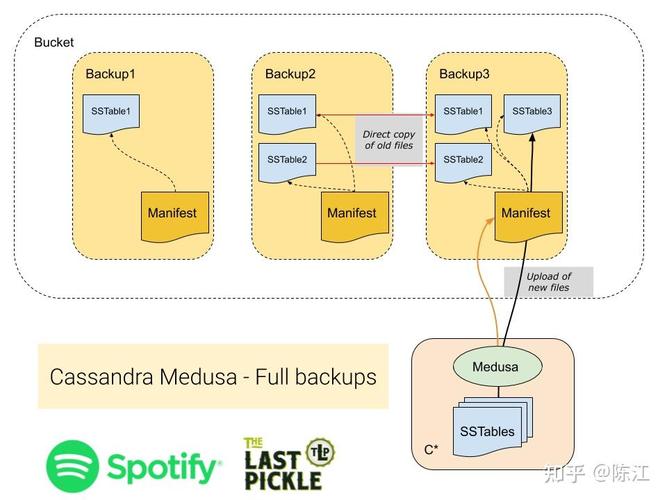1. 安全模式启动: 尝试进入安全模式,看看是否可以正常启动。进入安全模式的方法是在启动时不断按F8键,然后选择“安全模式”启动。
2. 系统还原: 如果有系统还原点,可以尝试还原到之前的正常状态。
3. 检查硬盘: 使用Windows自带的磁盘检查工具检查硬盘是否有错误。可以通过命令提示符运行`chkdsk`命令。
4. 启动修复: 使用Windows安装盘或恢复盘进行启动修复。将光盘或U盘插入电脑,重启时按相应的键进入BIOS设置,将启动顺序设置为从光盘或U盘启动,然后选择“修复计算机”。
5. 内存检查: 使用Windows自带的内存诊断工具检查内存是否有问题。
6. 更新驱动程序: 确保所有硬件的驱动程序都是最新版本。
7. 卸载最近安装的软件: 如果问题是在安装了某个软件后出现的,尝试卸载该软件。
8. 重装系统: 如果以上方法都无效,可能需要重装操作系统。
在进行任何操作之前,请确保备份重要数据,以防数据丢失。如果问题持续存在,建议寻求专业的技术支持。
Windows 7卡在启动界面怎么办?全面解析解决方法

在日常生活中,我们可能会遇到电脑开机后卡在启动界面的情况,尤其是使用Windows 7系统的用户。这种情况不仅影响使用体验,还可能耽误重要工作。本文将全面解析Windows 7卡在启动界面的原因及解决方法,帮助您快速解决问题。
一、Windows 7卡在启动界面的原因
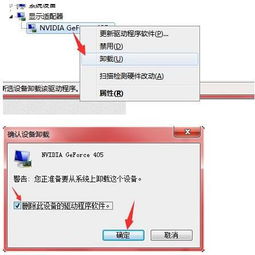
1. 系统文件损坏:系统文件损坏是导致Windows 7卡在启动界面的常见原因之一。
2. 硬件故障:硬盘、内存条等硬件故障也可能导致启动界面卡住。
3. 驱动程序问题:某些驱动程序不兼容或损坏,也可能导致启动界面卡住。
4. BIOS设置错误:BIOS设置错误,如启动顺序设置不正确,也可能导致启动界面卡住。
5. 病毒感染:病毒感染可能导致系统文件损坏,进而导致启动界面卡住。
二、解决Windows 7卡在启动界面的方法
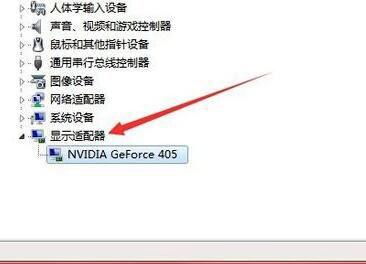
1. 使用安全模式启动
(1)重启电脑,在启动过程中按住F8键,进入高级启动选项菜单。
(2)选择“安全模式”,按Enter键进入。
(3)在安全模式下,尝试修复系统文件或卸载最近安装的软件。
(4)重启电脑,查看问题是否解决。
2. 修复系统文件
(1)重启电脑,在启动过程中按住F8键,进入高级启动选项菜单。
(2)选择“最后一次正确配置”,按Enter键进入。
(3)重启电脑,查看问题是否解决。
3. 检查硬盘和内存条
(1)检查硬盘:使用“chkdsk”命令检查硬盘错误,修复损坏的文件。
(2)检查内存条:使用内存检测工具检测内存条是否正常。
4. 更新或卸载驱动程序
(1)进入设备管理器,查看是否有设备出现黄色感叹号。
(2)右键点击出现问题的设备,选择“更新驱动程序”或“卸载设备”。
(3)重启电脑,查看问题是否解决。
5. 修改BIOS设置
(1)重启电脑,在启动过程中按住F2键进入BIOS设置。
(2)找到“Boot”选项,将启动顺序设置为“硬盘”。
(3)保存设置并退出BIOS。
(4)重启电脑,查看问题是否解决。
6. 使用系统安装盘修复系统
(1)将Windows 7系统安装盘插入光驱。
(2)重启电脑,按F12键选择从光驱启动。
(3)进入Windows 7安装界面,选择“修复计算机”。
(4)选择“Windows安装”。
(5)选择要修复的Windows安装,然后点击“下一步”。
(6)按照提示操作,修复系统文件。
Windows 7卡在启动界面可能由多种原因导致,解决方法也因情况而异。本文提供了一些常见的解决方法,希望能帮助您快速解决问题。如果以上方法都无法解决,建议您联系专业技术人员进行诊断和维修。